Las 20 mejores acciones de Photoshop para crear impresionantes efectos de dispersión
Publicado: 2021-10-10Los efectos de dispersión crean una apariencia realmente genial en sus fotos terminadas. Este efecto básicamente funciona al tomar una imagen y luego dividirla en un borde para que parezca que se ha dividido en pedazos pequeños. Como puede imaginar, tratar de crear esta imagen manualmente sería bastante tedioso. Sin embargo, esto se puede remediar fácilmente mediante el uso de acciones de Photoshop.
Hay varias acciones de Photoshop que permiten crear un efecto de dispersión con solo unos pocos clics. Y para su conveniencia, hemos recopilado algunos de ellos aquí hoy.
Si bien estas acciones comparten un tema similar, varían en términos de opciones de color, opacidad, textura y varias otras variables. ¡Echa un vistazo por ti mismo!
Más acciones de Photoshop:
- Acciones de Photoshop Efecto 3D
- Acciones de Photoshop de efectos artísticos
- Acciones de Photoshop en blanco y negro
- Acciones de Photoshop Efecto Bokeh
- Acciones de Photoshop con efecto de dibujos animados
- Efecto de cine Acciones de Photoshop
- Acciones de Photoshop con efecto de doble exposición
- Acciones de Photoshop con efecto de falla
- Acciones de Photoshop con efecto HDR
- Acciones de Photoshop con efecto de fuga de luz
- Acciones de Photoshop con efecto retro
- Acciones de Photoshop con efecto de boceto
- Acciones de Photoshop con efectos de texto
Acciones gratuitas de Photoshop:
- 50 acciones gratuitas de Photoshop
- 40 acciones gratuitas de Photoshop Vintage
Acción de Photoshop de dispersión
Primero está la acción Dispersión de Photoshop. Este es muy fácil de usar. Simplemente páselo sobre el área de la foto que desea dispersar, elija la dirección en la que desea que vaya el efecto de dispersión y reproduzca la acción. ¡Eso es todo! Viene con un archivo Léame al que puede consultar para obtener orientación sobre cómo usar la acción también.

Acciones de Photoshop de dispersión de Elementum
Otra gran opción son las Acciones de Photoshop de Dispersión de Elementum. Funciona dividiendo un área de una foto que seleccione. Puede elegir entre cuatro direcciones diferentes para señalar el efecto de dispersión y es muy fácil de usar e implementar. Otras características incluyen 10 ajustes preestablecidos de color, elementos gráficos y es totalmente editable.

Acción de Photoshop de dispersión 3D
También es posible que desee considerar la acción de Photoshop de dispersión 3D. Funciona de manera similar a los otros efectos de dispersión en esta lista con la adición de un efecto de partículas tridimensionales. Simplemente seleccione el área en la que desea agregar el efecto, seleccione una dirección y luego haga clic en reproducir.

Acción de Photoshop de difusión
Esta acción se difunde en lugar de dispersarse, pero se gana un lugar en esta lista porque proporciona un resultado final similar. Con la Acción de Photoshop Difusión, puede crear un efecto de difusión de partículas con solo un par de clics. Elija entre cuatro direcciones y haga clic en reproducir. Y viene con un tutorial escrito y en video como referencia.
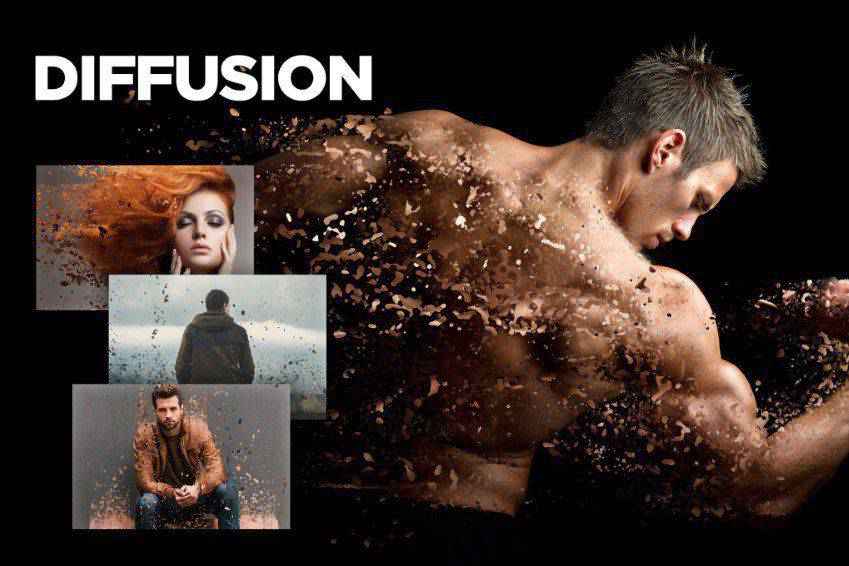
Extensión de Photoshop FX de dispersión geométrica
La extensión de Photoshop Geometric Dispersion FX es una gran adición a esta lista. Esta acción rompe una parte de una imagen en fragmentos geométricos, casi como vidrio roto, con formas geométricas flotando desde la imagen principal. También se puede mejorar con patrones y formas.
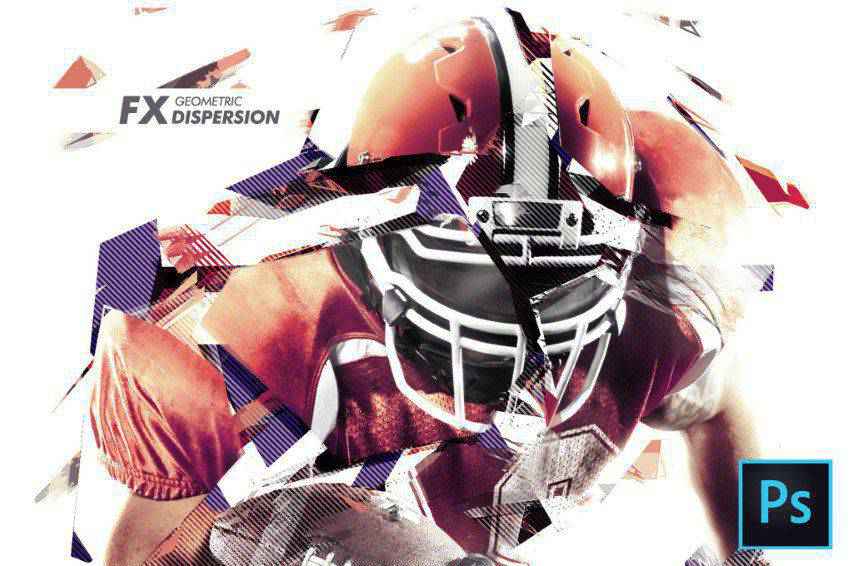
Acción de Photoshop de dispersión de plumas
Otra opción sólida es la Acción de Photoshop de Dispersión de Plumas. Con solo unos pocos clics, puede crear un efecto de dispersión que divide una sección de su imagen en plumas. Puede seleccionar entre cinco direcciones de dispersión y 10 ajustes preestablecidos de color.

Dispersión 2 Acción de Photoshop
Otra opción que quizás desee considerar es Dispersion 2 Photoshop Action. Este es súper sencillo. Simplemente páselo en un área seleccionada de una foto y presione reproducir. Eso es todo y el resultado final hace que parezca que el sujeto de la foto se está desintegrando.

Acción de Photoshop Dispersión Tornadum
La acción de Photoshop Tornadum Dispersion es otra selección fantástica que tal vez desee considerar. Una vez aplicado a su foto, hace que parezca como si un tornado hubiera roto el objeto de la escena y enviado pedazos en la dirección que usted especifique. También viene con 10 ajustes preestablecidos de color y es totalmente editable.

Acción de Photoshop Cosmic Tail de Commetum
La acción de Photoshop Cosmic Tail de Commetum aplica el mismo tipo de efecto de dispersión a su foto que otros en esta lista, pero agrega un elemento de luz realmente interesante a la mezcla. La dispersión aquí parece casi chispas. Viene con 10 regalos de colores, elementos gráficos e instrucciones completas también.

Acción de Photoshop de cenizas y brasas
Este es otro efecto realmente genial que tal vez quieras probar en tus fotos. La acción de Photoshop Ashes n Embers funciona creando la apariencia de una explosión en un área de su foto que seleccione. La dispersión parece cenizas y brasas que se alejan del sujeto de la foto. Seleccione la dirección de dispersión y entre 10 preajustes de color.

Pixelum Digital Pixelación Acción de Photoshop
Otra opción es la acción de Photoshop Pixelum Digital Pixelation. Este tiene cuatro acciones diferentes que le permiten seleccionar la dirección de la dispersión, que parece que la imagen se está descomponiendo en píxeles. Viene con 10 ajustes preestablecidos de color, elementos gráficos, capas bien organizadas y una guía de usuario de archivo de texto.

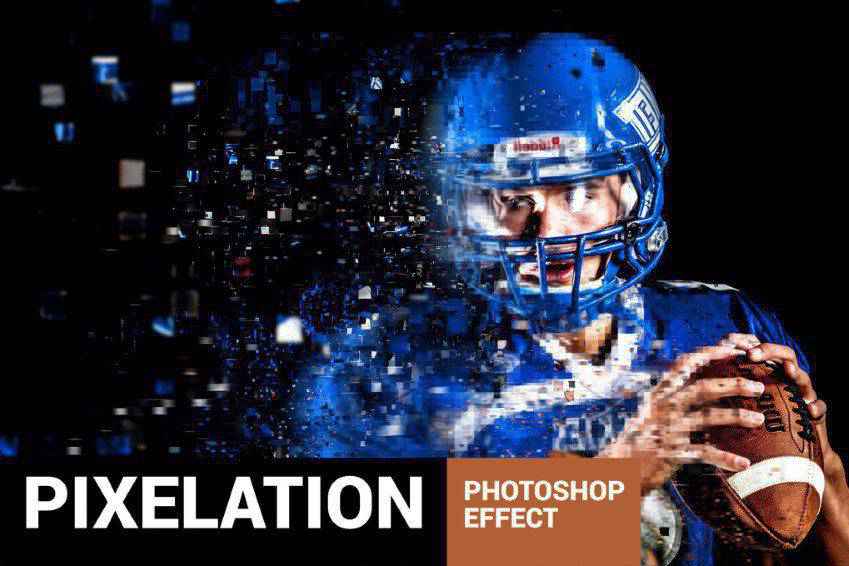
Explosión de polvo y polvo de arena Acción de Photoshop
La acción de Photoshop Sand Dust and Powder Explosion ofrece un efecto realmente interesante para tus fotos. Agrega la apariencia de arena o polvo saliendo de un segmento de su imagen. El resultado final es profesional y la acción viene con un tutorial escrito y en video para ayudarlo a descubrir la mejor manera de usarlo.

Disturb Intense Distortion Effect Acción de Photoshop
La plantilla de fotos Disturb Photoshop crea una distorsión de línea vertical realmente interesante en sus fotos. También puede usarlo en ilustraciones y la acción en sí viene con un archivo PSD, 6 opciones de forma y una guía completa que lo guía a través de su uso.
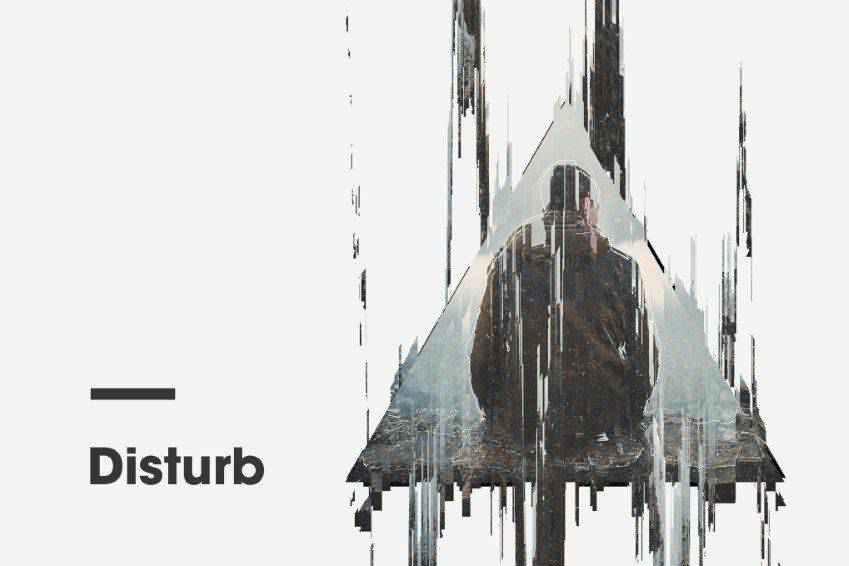
Cortisol Acción de Photoshop
Cortisol Photoshop Action es un efecto realmente impactante. Aplíquelo a sus fotos con un par de clics y agregue una verdadera sensación de dramatismo a su obra de arte. Las acciones vienen con un archivo de acción y patrón, un tutorial ilustrado, capas bien organizadas, filtros de color y más.

Acción de Photoshop de póster de píxeles
La acción de Photoshop Pixels Poster es otra opción fantástica que hace que parezca que tu foto ha estallado en píxeles y formas geométricas. La acción tiene capas editables, proporciona múltiples colores y elementos, y viene con un tutorial en video para ayudarlo a comenzar.

Acción de Photoshop del generador de burbujas Bubblum
También es posible que desee considerar la acción de Photoshop Bubblum Bubble Generator. Seleccione un área de la foto que desea dispersar y luego ejecute la acción. Esto hará que parezca que un segmento de su foto se está rompiendo en burbujas. Seleccione entre cuatro direcciones, 10 ajustes preestablecidos de color, elementos gráficos y más.

Acción de Photoshop Tormenta de Arena
Sandstorm Photoshop Action hace que parezca que una parte de su foto se ha desintegrado en arena. Simplemente aplícalo donde quieras que aparezca, haz clic en reproducir y listo. Elija entre cinco direcciones y también puede personalizar capas.

Acción de destruir Photoshop
Otra opción es Destrukt Photoshop Action, que hace que parezca que una parte de tu imagen ha estallado en pedazos. Seleccione la dirección en la que desea que vaya el desembolso y haga clic en reproducir. Eso es todo. Viene con un video y un tutorial escrito también.

Acción de Photoshop Explotar y Destrozar
Explode & Shatter Photoshop Action es otra opción fantástica. Una vez aplicado a sus imágenes, hace que parezca que los gráficos se están rompiendo. Viene con un archivo de acción, un archivo de pincel, un archivo de patrón y un archivo de ayuda para que sea más fácil comenzar con esta acción.

Acción de Photoshop Polvo Mágico
También es posible que desee considerar la acción de Photoshop Magic Dust. Este agrega una sensación de fantasía y alegría a tus fotos. Cuando se aplica, esta acción crea un efecto de dispersión de brillo. La acción viene con un video tutorial, así como un archivo Léame para ayudarlo a usarlo.
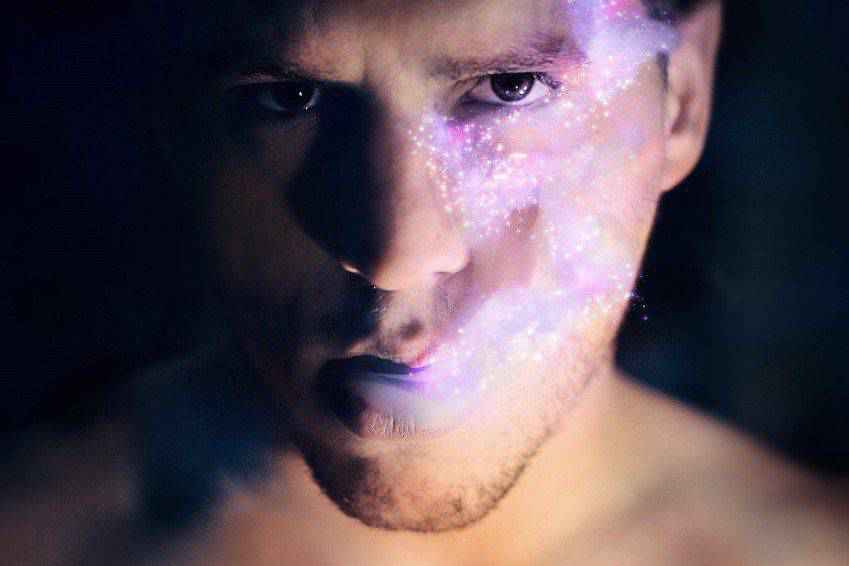
Acción de Photoshop StarDust
¡Qué impacto podría tener esta acción! La acción de Photoshop StarDust solo requiere que complete el tema deseado con un color, seleccione la dirección del efecto y luego haga clic en reproducir. El resultado final es una imagen final que parece como si estuviera rota y dejara rayas de luz a su paso.

Acción de Photoshop pixelada
Aquí hay otra acción de Photoshop pixelada que puede tener un impacto en su trabajo. Aplíquelo en un área y reproduzca la acción. El resultado final es una foto cuyo sujeto parece desmoronarse en píxeles. Es un efecto realmente genial que podría usarse fácilmente en una variedad de fotos centradas en la tecnología.

Píxeles que rompen la acción de Photoshop
Y aquí hay otra acción de Photoshop con efecto pixelado. Este lleva el efecto un poco más allá y, a medida que los píxeles se separan del sujeto de la foto, se vuelven cada vez más pequeños. Es un efecto más completo que algunas de las otras opciones pixeladas en esta lista.

Cómo instalar acciones de Photoshop
- Descarga y descomprime el archivo de acción
- Iniciar Photoshop
- Vaya a Ventana > Acciones
- Seleccione Cargar acciones en el menú y vaya a la carpeta donde guardó el archivo de acción descomprimido para seleccionarlo
- La acción ahora se instalará
- Para usar la acción recién instalada, ubíquela en el panel Acción
- Haga clic en el triángulo a la izquierda del nombre de la acción para ver la lista de acciones disponibles
- Haga clic en la acción que desea reproducir y presione el botón de reproducción en la parte inferior del panel Acciones
Los efectos de dispersión pueden hacer una declaración audaz en su fotografía. Y en lugar de tratar de descubrir cómo lograr este efecto por su cuenta, es una idea mucho mejor usar una acción de Photoshop que agilice este proceso. Esperamos que haya encontrado útil esta lista de acciones de Photoshop. ¡Buena suerte!
